Win11是目前非常火热的电脑操作系统,很多用户都想安装体验,系统还原是一项功能,可用于在系统发生任何损坏时还原您的 PC。为此,它会创建称为还原点的系统快照。那么系统还原点该如何创建?今天在这里小编为大家简单的介绍一下Win11系统创建系统还原点的方法教程,希望大家会喜欢。
Win11系统创建系统还原点的方法:
1、首先点击底部“开始菜单”
2、接着打开其中的“设置”

3、然后点开系统关于中的“高级系统设置”

4、再进入上方的“系统保护”选项卡。
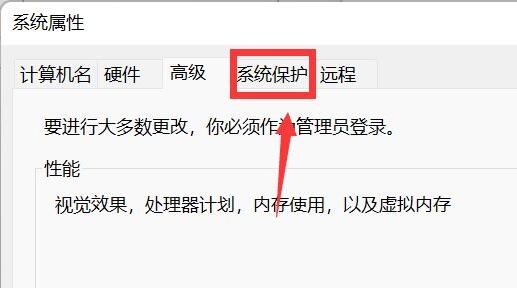
5、点击保护设置下的“创建”按钮。
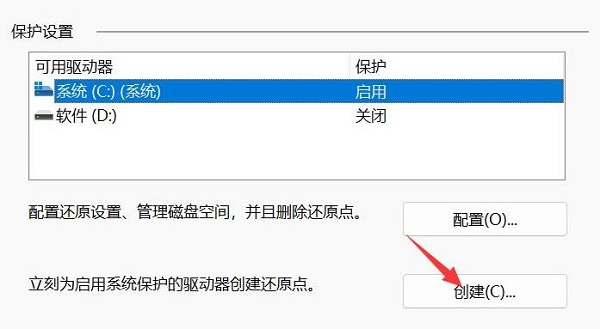
6、再输入还原点的名称,点击“创建”
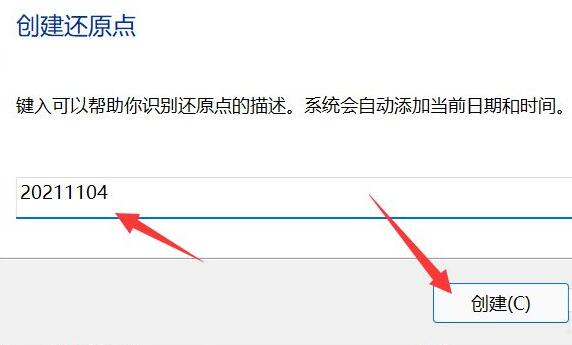
7、最后等待系统还原点创建完成点击“关闭”即可。
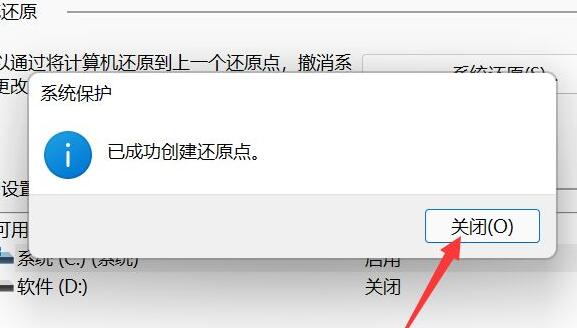
系统还原点创建完成后,如果系统故障就可以直接还原系统了。
以上介绍的内容就是关于Win11系统创建系统还原点的具体操作方法,不知道大家学会了没有,如果你也遇到了这样的问题的话可以按照小编的方法自己尝试一下,希望可以帮助大家解决问题,谢谢!!!想要了解更多的Windows11技巧请关注win11系统相关内容。~